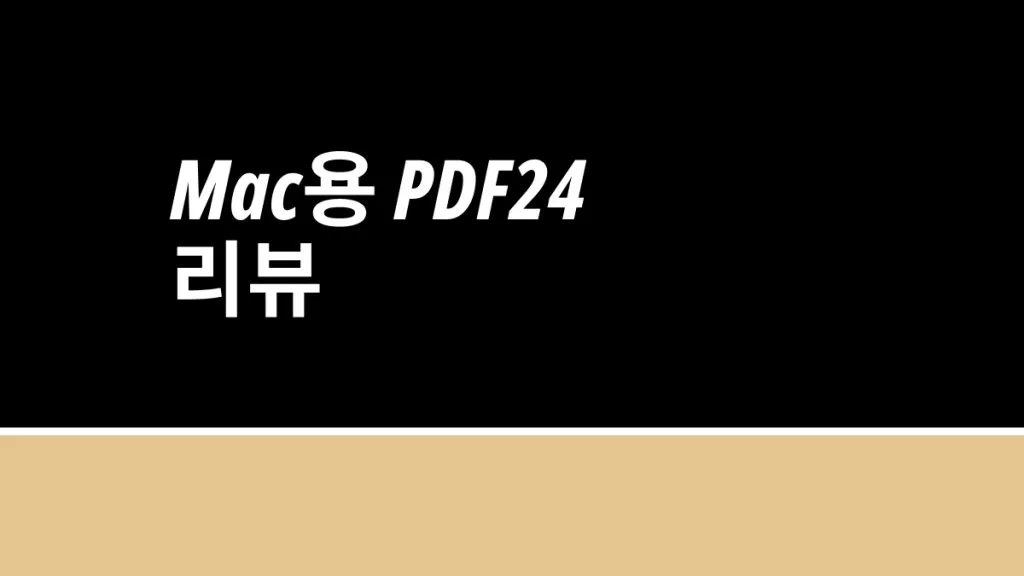디지털 시대에서 PDF 파일은 원본 레이아웃을 유지한 채 데이터를 공유하는 표준 형식이 되었습니다. 이 글은 파일을 PDF로 변환하는 간편함을 강조합니다.
이 가이드는 Mac에서 "Print to PDF" 도구가 없는 문제에 대한 최상의 해결책을 안내합니다. 이 글을 다 읽고 나면, 맥북 PDF 인쇄하는 방법에 대해 모든 것을 알게 될 것입니다. 그럼 더 이상 지체하지 않고 PDF 파일의 경이로움을 같이 탐구해볼까요?
UPDF로 맥북 PDF 인쇄하는 방법은?
Mac에서 디지털 콘텐츠를 PDF로 변환하는 것은 다소 어려운 작업이 될 수 있습니다. Mac 용 UPDF는 간단한 디자인과 혁신적인 기능을 갖춘 올인원 변환 애플리케이션입니다. 이 소프트웨어는 사용자가 Mac에서 PDF 파일을 쉽게 편집, 변환, 주석 추가, 인쇄할 수 있도록 도와줍니다. AI 통합 소프트웨어는 작업 흐름을 간소화하고 파일을 더 관리하기 쉽게 만들어 줍니다.
UPDF는 복잡한 작업을 처리하기에 적합한 강력한 소프트웨어입니다. 아래에서 맥북 PDF 인쇄하는 방법에 대해 단계별로 설명합니다.
1 단계: UPDF에서 파일 열기
아래 버튼을 클릭하여 UPDF 애플리케이션을 Mac에 다운로드 및 설치합니다.
Windows • macOS • iOS • Android 100% 안전
설치 후 애플리케이션을 실행합니다. 상단 왼쪽의 '파일'을 클릭하고 변환할 파일을 선택합니다. 또는 '파일 열기'를 클릭하여 소프트웨어에 파일을 업로드할 수 있습니다.
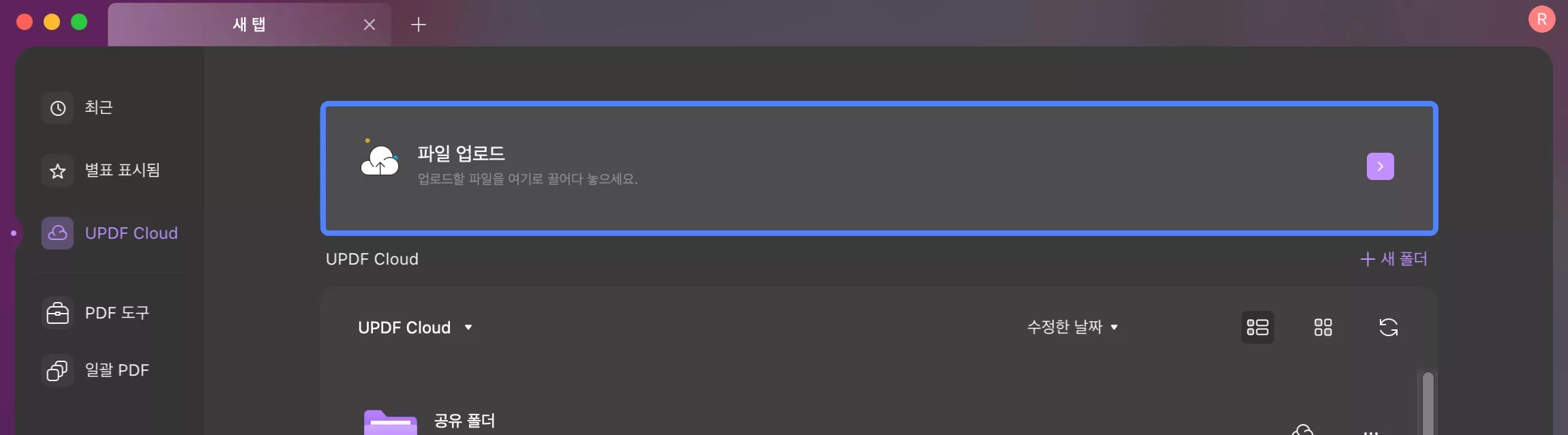
2 단계: 파일 인쇄
파일이 열리면, 상단의 '파일' 메뉴를 클릭하고 '인쇄'를 선택합니다. 또는 Command + P를 눌러 인쇄 설정 창을 열 수 있습니다.
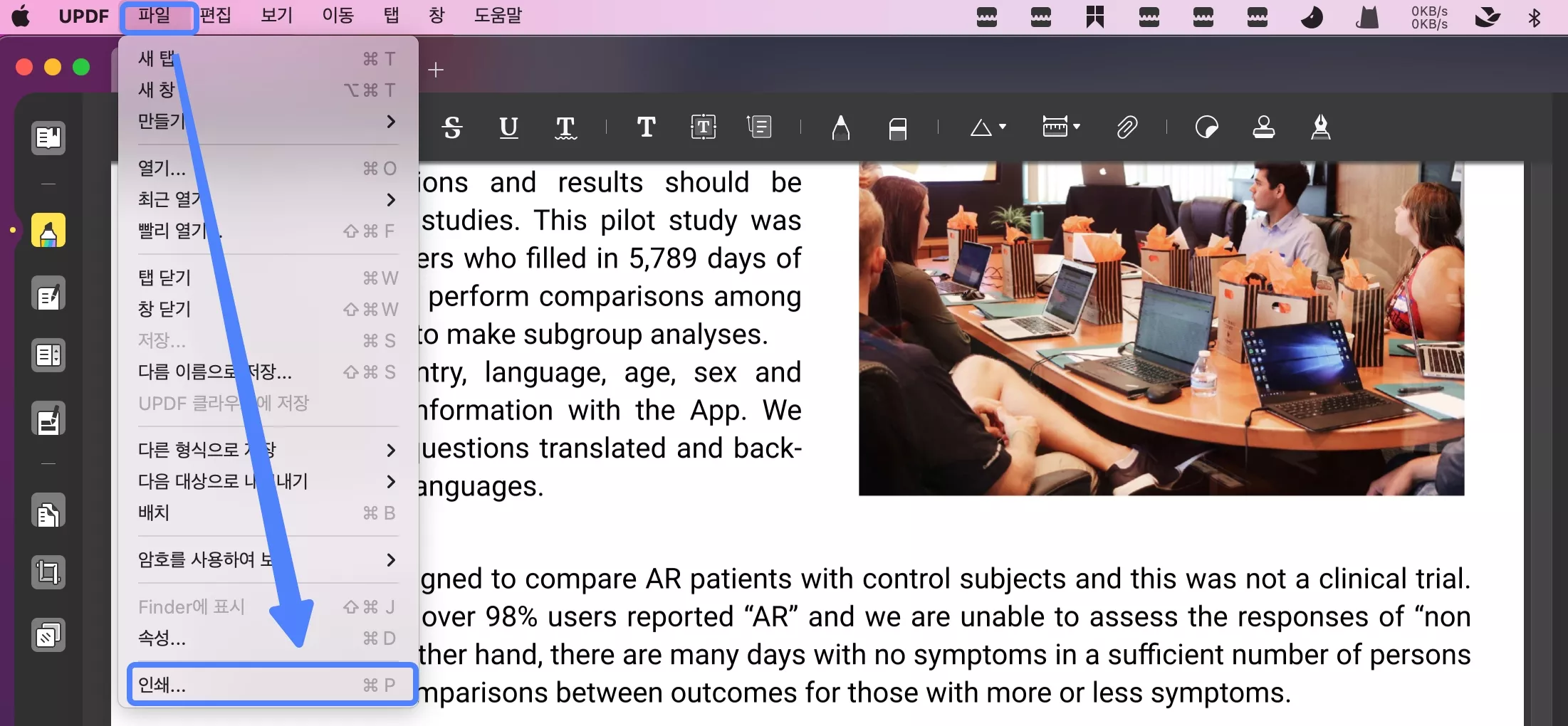
3 단계: Mac에서 PDF로 인쇄하기
팝업 창에서 인쇄 설정을 조정합니다.
- 사용자 정의 크기에서 문서의 크기를 조정할 수 있습니다.
- 인쇄할 페이지를 선택하고 크기와 처리를 조정합니다.
- 양면 인쇄 여부를 선택합니다.
이제 'PDF' 드롭다운 메뉴에서 'PDF로 저장' 옵션으로 마우스를 가져갑니다. '인쇄'를 클릭하고 파일 이름을 지정한 후 Mac에서 저장할 위치를 선택하고 '저장'을 클릭합니다.

UPDF는 즉시 파일을 PDF 형식으로 저장하며, 이제 형식 변경 없이 쉽게 볼 수 있거나 인쇄할 수 있습니다.
더 읽어보기: 맥북 PDF 인쇄하는 방법
Mac에서 다른 파일을 PDF로 인쇄하는 방법
Mac에서 파일을 PDF로 인쇄하는 것은 매우 간단한데 두 가지 방법으로 쉽게 할 수 있습니다. 각각에 대한 단계별 가이드를 자세히 살펴보겠습니다.
1. Preview를 사용하여 파일을 PDF로 인쇄하기
Preview 앱을 사용하면 모든 페이지 또는 선택한 페이지를 한 번에 인쇄할 수 있습니다. 파일을 만든 앱이 없어도 문서를 보고 인쇄할 수 있습니다.
- Mac에서 Preview 앱을 열고 문서 파일을 열어주세요. 여러 파일이 있는 경우 한 창에서 모두 열 수 있습니다.
- 그 다음, ‘보기 > 썸네일'을 클릭하고, 인쇄하려는 페이지의 썸네일을 Command 클릭합니다.
- 왼쪽 상단에서 '파일 > 인쇄'를 클릭합니다.
- 인쇄 설정에서 페이지 크기, 맞춤, 번호, 방향 등을 조정합니다. 인쇄에 주석을 포함하려면 미리 보기 섹션에서 '주석 보기'를 클릭하세요. 페이지 크기를 조정하고 한 페이지에 복사본 수를 선택할 수 있습니다.
- 그 후 'PDF' 버튼을 클릭하고 드롭다운 메뉴에서 'PDF로 저장'을 선택합니다. 파일 이름을 추가하고 저장할 위치를 선택한 후 '저장'을 클릭합니다.
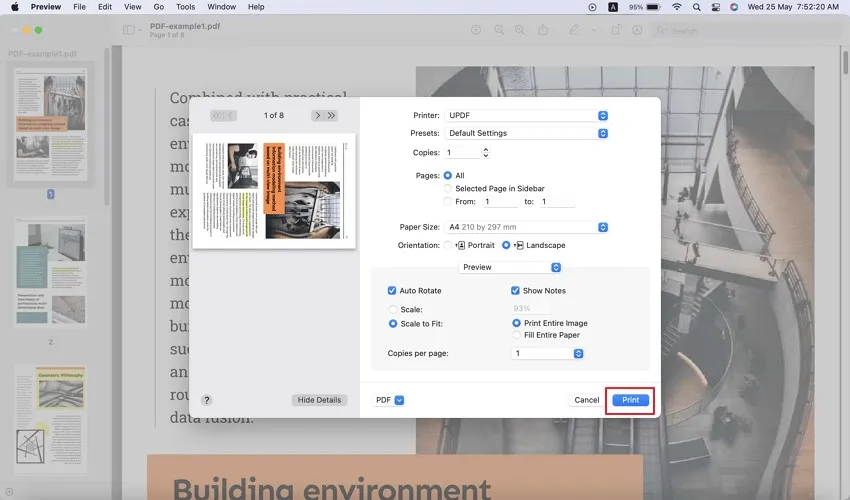
이 다섯 가지 간단한 단계로 Preview에서 맥북 PDF 만들기로 완성할 수 있습니다. 하지만 다음 방법은 더 간단합니다.
2. 브라우저를 사용하여 맥북 PDF 만들기
브라우저에서 파일을 PDF로 인쇄하려면 아래 세 가지 단계를 따르세요.
- 브라우저에서 파일을 엽니다. 상단의 Safari 옵션 바에서 인쇄를 클릭합니다.
- 새 창에서 인쇄 설정을 조정합니다. 인쇄 레이아웃, 페이지 맞춤, 크기 등을 선택합니다.
- 'PDF로 저장'을 클릭합니다. PDF 파일의 이름과 위치를 선택한 후 '저장'을 클릭합니다.
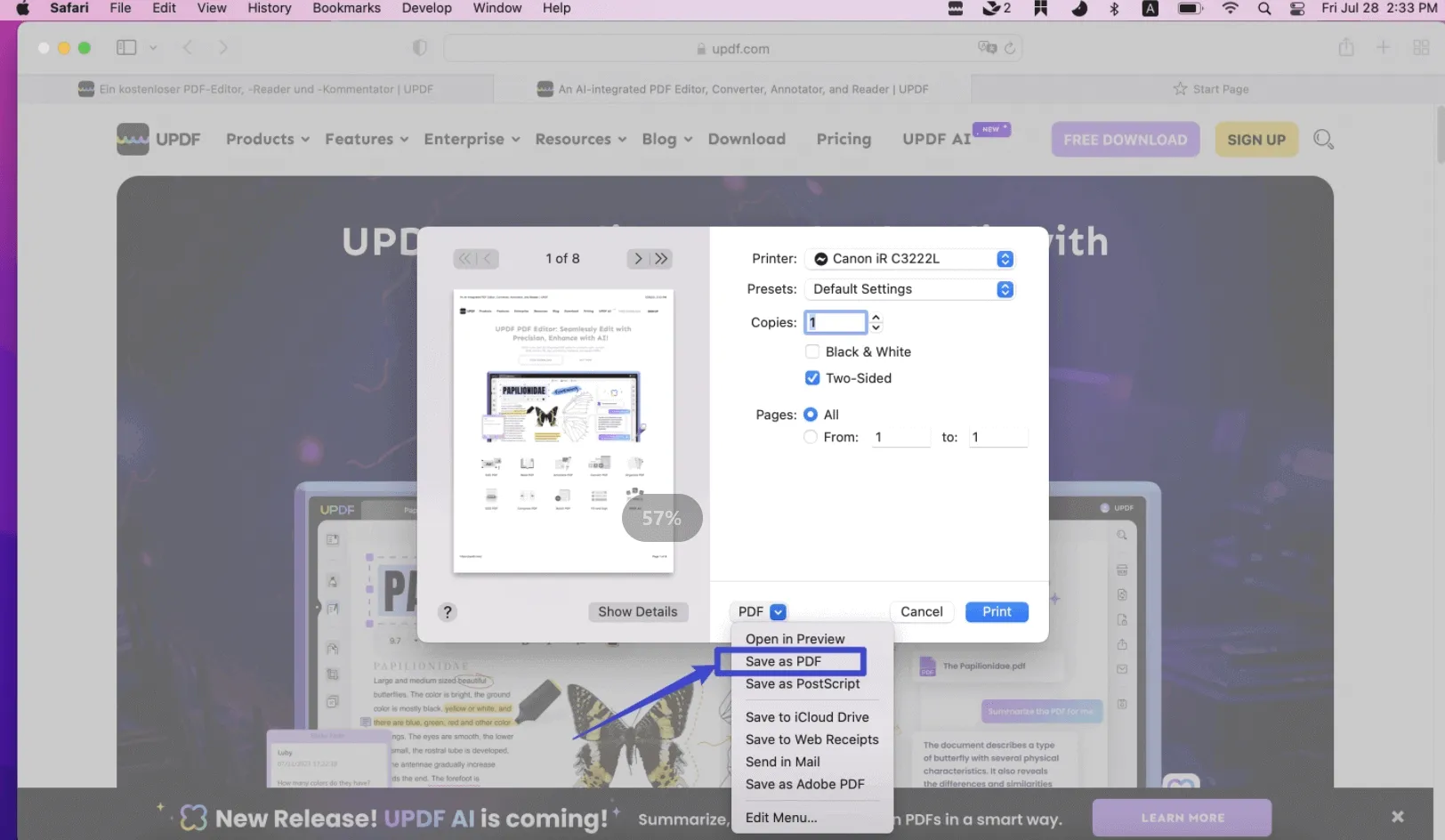
이렇게 세 단계만으로 브라우저에서 파일을 PDF로 인쇄할 수 있습니다.
Print to PDF vs. Print PDF: 차이점은 무엇인가요?
사용자들은 종종 두 가지 기능인 Print to PDF와 Print PDF를 혼동합니다. 이제 이 미스터리를 완전히 해결해 보겠습니다.
Print PDF
Print PDF는 PDF 파일을 즉시 인쇄하는 간단한 버튼으로 이 기능을 사용하려면 프린터를 연결해야 합니다. 인쇄할 문서가 미리 보기로 표시되며, 문서는 원본 형식 그대로 인쇄됩니다.
Print to PDF
이에 비해 Print to PDF 기능은 더 다용도로 사용됩니다. 이 기능을 사용하면 문서를 PDF 파일로 저장할 수 있습니다. 파일을 사용자 정의할 수 있으며, 인쇄 설정(예: 방향, 페이지, 여백, 맞춤 등)을 조정할 수 있습니다. 그러나 이 방법은 문서를 인쇄하지 않지만 파일은 언제든지 인쇄할 준비가 된 상태로 저장됩니다.
쉽게 말하면, Print to PDF는 나중에 쉽게 수정할 수 있도록 파일을 저장하는 더 편리한 방법입니다. 반면, Print PDF는 즉시 PDF로 인쇄하는 기능입니다.
Mac에서 Print to PDF를 기본 프린터로 설정하는 방법은?
Mac에서 Print to PDF를 기본 프린터로 설정할 수는 없습니다. 이는 프린터로 인식되지 않으며, 파일을 인쇄하기 위한 확장된 기능일 뿐입니다. 하지만 Mac에서 이 기능을 대체할 수 있는 바로 가기를 만들 수 있습니다.
Mac에서 Print to PDF 바로 가기 만들기
시스템 환경설정 > 키보드 단축키 > 단축키로 이동합니다. 그리고 PDF로 저장에 대한 단축키를 만들어서 Command + P를 눌러 즉시 PDF로 파일을 저장할 수 있습니다.
Print to PDF를 기본 프린터로 설정할 수는 없지만, Mac 13.0에서 기본 프린터를 선택하고 변경하는 방법은 다음과 같습니다.
macOS 16.0에서 기본 프린터 설정 방법
프린터가 선택되지 않은 경우, 처음 추가된 프린터가 기본 프린터로 설정됩니다.
- Apple 메뉴로 가서 시스템 설정을 선택한 후 프린터 및 스캐너를 클릭합니다.
- 오른쪽에서 '기본 프린터' 팝업 메뉴를 클릭합니다.
- 동일한 장치를 기본 프린터로 설정하려면, 사용 가능한 목록에서 하나를 선택하세요. 기본 프린터는 다른 장치로 인쇄한 후에도 변경되지 않음을 기억하세요.
- 마지막으로 사용한 프린터를 기본 프린터로 설정하려면 '마지막으로 사용한 프린터'를 선택하세요. 이는 작업 환경과 마지막으로 연결된 프린터에 따라 달라질 수 있습니다.
맥북 PDF 인쇄와 관련된 FAQ
1. 맥북에서 pdf 인쇄를 활성화하는 방법은?
Print to PDF는 Mac의 인쇄 메뉴에서 활성화됩니다. 아래 단계를 따르세요.
- '파일' 메뉴에서 '인쇄'를 선택합니다.
- 새 창에서 '프린터 및 스캐너' > 'PDF로 저장'을 선택합니다.
- PDF 문서의 저장 위치를 선택하고 저장합니다.
2. Mac에서 Print to PDF가 옵션으로 나타나지 않는 이유는?
보안 및 기술적인 기능 때문에 macOS X Snow Leopard(v10.6) 이후 버전에서 Print to PDF 기능이 비활성화되었습니다. Apple은 Adobe의 기능을 제한하고 PDF로 저장만 지원합니다.
3. Adobe가 없어도 Mac에서 PDF로 인쇄할 수 있나요?
Adobe Acrobat이 Mac에 없다면 UPDF를 사용할 수 있습니다. UPDF는 Mac 또는 Windows에서 PDF 관련 문제를 해결할 수 있는 포괄적인 솔루션입니다.
결론
이 글에서는 맥북 PDF 인쇄하는 방법에 대해 상세히 다뤘습니다. PDF 파일을 편집하고 관리할 수 있는 다양한 옵션을 찾고 있다면 UPDF가 최고의 선택입니다. 이 소프트웨어는 복잡한 PDF 요구 사항을 쉽게 처리할 수 있으며, Mac OCR 도구 누락 문제를 보완하는 데 유용합니다.
Print to PDF와 Print PDF의 차이점을 탐구한 후, UPDF를 사용하는 것이 좋다는 결론에 도달했습니다. 지금 바로 UPDF를 사용해 보세요!
Windows • macOS • iOS • Android 100% 안전
 UPDF
UPDF
 Windows용 UPDF
Windows용 UPDF Mac용 UPDF
Mac용 UPDF iPhone/iPad용 UPDF
iPhone/iPad용 UPDF 안드로이드용 UPDF
안드로이드용 UPDF UPDF AI 온라인
UPDF AI 온라인 UPDF Sign
UPDF Sign PDF 읽기
PDF 읽기 PDF 주석 달기
PDF 주석 달기 PDF 편집
PDF 편집 PDF 변환
PDF 변환 PDF 생성
PDF 생성 PDF 압축
PDF 압축 PDF 구성
PDF 구성 PDF 병합
PDF 병합 PDF 분할
PDF 분할 PDF 자르기
PDF 자르기 PDF 페이지 삭제
PDF 페이지 삭제 PDF 회전
PDF 회전 PDF 서명
PDF 서명 PDF 양식
PDF 양식 PDF 비교
PDF 비교 PDF 보안
PDF 보안 PDF 인쇄
PDF 인쇄 일괄 처리
일괄 처리 OCR
OCR UPDF 클라우드
UPDF 클라우드 UPDF AI 소개
UPDF AI 소개 UPDF AI 솔루션
UPDF AI 솔루션 UPDF AI에 대한 FAQ
UPDF AI에 대한 FAQ PDF 요약
PDF 요약 PDF 번역
PDF 번역 PDF 설명
PDF 설명 PDF로 채팅
PDF로 채팅 이미지로 채팅
이미지로 채팅 PDF를 마인드맵으로 변환
PDF를 마인드맵으로 변환 AI 채팅
AI 채팅 사용자 가이드
사용자 가이드 기술 사양
기술 사양 업데이트
업데이트 FAQ
FAQ UPDF 활용 팁
UPDF 활용 팁 블로그
블로그 뉴스룸
뉴스룸 UPDF 리뷰
UPDF 리뷰 다운로드 센터
다운로드 센터 회사에 연락하기
회사에 연락하기